EQ の設定
4 バンドの EQ 設定を行なえます。各モジュールのデフォルトの周波数と「Q」の値は異なります。ただし、周波数の範囲は同じです (20Hz ~ 20kHz)。各モジュールには、異なるフィルタータイプを指定できます。
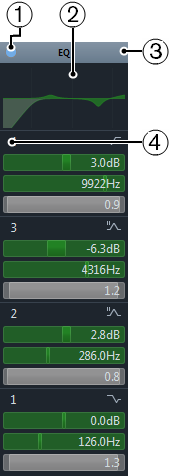
EQ バイパス (Bypass EQ)
すべての EQ バンドをバイパスします。
カーブディスプレイ
チャンネルのディスプレイをクリックすると、大きな画面で表示されます。カーブディスプレイは、インスペクターの「EQ (Equalizers)」セクションおよび「チャンネル設定 (Channel Settings)」ダイアログにもあります。
マウスをディスプレイ上に動かすと、座標ラインが表示されます。ディスプレイの上または下に、現在のマウスの位置の周波数、ノ音値、オフセット、およびレベルが表示されます。
クリックしてカーブポイントを追加し、対象の EQ バンドをオンにします。カーブポイントをダブルクリックすると、その EQ バンドがオフになります。カーブポイントを上下にドラッグして、ゲインを調節します。[Ctrl]/[command] を押しながらドラッグするとゲインのみを調節できます。周波数を調節するには、左右にドラッグします。[Alt] を押しながらドラッグすると周波数のみを調節できます。[Shift] を押しながらドラッグすると、Q ファクターを設定できます。EQ カーブを反転させるには、コンテキストメニューを開き「EQ の設定を反転 (Invert EQ Settings)」を選択します。
調節後のカーブには、EQ 設定および Pre ラック設定のアクティブなハイカットフィルターとローカットフィルターが表示されます。バイパスしたフィルター設定は、アクティブな設定とは別の色で表示されます。オフにしたフィルター設定はディスプレイには表示されません。
補足ハイカットフィルターとローカットフィルターはカーブディスプレイで編集できません。フィルターを編集するには、Pre ラックを開きます。
プリセットを選択 (Select Preset)
プリセットを読み込み/保存できるポップアップメニューが開きます。
バンドをオン (Activate Band)
EQ バンドのオン/オフを切り替えます。
バンドの設定

バンドをオン (Activate Band)
EQ バンドをオンにします。
ゲイン (Gain)
減衰/増幅の量を設定します。範囲は ±24dB です。
周波数 (Frequency)
減衰または増幅させる帯域のセンター周波数を設定します。周波数は Hz または音値のいずれかで設定できます。音値を入力した場合、周波数が自動的に Hz に変わります。たとえば、音値 A3 を入力すると、周波数が 440Hz に設定されます。音値を入力する際、セントオフセット (「A5 -23」、「C4 +49」など) を入力できます。
補足音値とセントオフセットの間には、半角スペースを入れてください。スペースを入れないと、セントオフセットは反映されません。
Q ファクター (Q-Factor)
影響が及ぶ帯域の幅を決定します。高い値は範囲を狭めます。
タイプ (Type)
バンドの EQ タイプを選択できるポップアップメニューが開きます。「EQ バンド 1」と「EQ バンド 4」には、パラメトリック、シェルビング、ハイ/ローカットフィルターのいずれかを設定できます。「EQ バンド 2」と「EQ バンド 3」には、パラメトリックフィルター以外を選択できません。